教程:构建用于vMix的远程AWS EC2服务器
您是否对AWS EC2服务器是什么以及它能为您做些什么感到好奇? 假设您当前的计算机设置低于标准,或者您可能需要使用vMix进行远程生产的第二个单元. EC2(弹性云计算)是一个可行的解决方案.
简而言之,AWS EC2服务器是通过Amazon Web Services虚拟构建的计算机. 您可以根据需要使其功能强大,或者为超轻量级任务运行非常基本的版本. More on this here.
有时候,我们最好卷起袖子,直接投入其中. 这正是我在20年所做的21 for the North Texas Irish Festival, as described in Anthony burrokas的2021年6月流媒体案例研究. 我被聘为远程制作人,同时还负责构建多个运行的云计算机实例 vMix.
我以前从来没有这样做过,但还是成功地做到了?. Here is how.
步骤1:注册并登录AWS
首先:您需要一个Amazon Web Services帐户. 注册后,以Root用户身份登录(无限制访问). 这将把您带到EC2仪表板. 您将在这里构建EC2服务器的第一个实例.
步骤2:调整网络和安全设置
在设置第一个实例之前,需要调整一些设置. 这将有助于简化流程.
1. 在EC2 Dashboard的左列上,单击Network and Security.
2. 然后转到安全组,如图所示 Figure 1 (below). 在页面的右上角单击橙色按钮创建安全组.

Figure 1. EC2仪表板的安全组部分
3. 为了使实例运行并避免网络问题, 为所有访问打开此安全组. I strongly 建议您在启动并运行后更改此设置.
4. 单击“创建安全组”后,应用以下设置:
- Name: whatever you desire
- Description: All access
- Inbound rules: All Tra?c 0.0.0.0/0
- Outbound rules: All Tra?c 0.0.0.0/0
5. 保持在同一个区域(网络)下 & 安全),向下滚动到密钥对. 除非更改密码和用户信息,否则您将在这里输入第一次(以及以后)使用的实例.
6. 在“网络和安全”页签中选择“密钥对”, 然后点击右上角的橙色大按钮,上面写着创建密钥对. 对于密钥对设置,请应用以下内容:
- Name: whatever you like
- Key Pair type: RSA (Windows)
- 私钥文件格式:PEM(打开SSH)或PPK (Putty)(我使用PEM文件).)
7. 然后系统会提示您下载刚刚创建的文件. 把它放在一个安全的地方,并记住你把它放在哪里!
Step 3: Build Your Instance
现在是时候构建实例了.
1. 转到左侧列的顶部,单击EC2 Dashboard. 这将把您带到您最初登录EC2时登录的同一页面.
2. 在页面的正中间有一个橙色的大按钮,上面写着“启动实例”(Figure 2, below). Click it.

Figure 2. Launching your Instance
这将使您进入“启动实例”页面. There are a few options here.
3. First is “Name Your Instance.“这可以是你想要的任何东西! Make it a good one.
4. 下一步是选择您的AMI(亚马逊机器映像). What is an AMI? 基本上,它是一个由可信的 third party. 您将在映像中找到服务器, the drivers, 以及让你的云计算机启动和运行所需的几乎所有东西. 对于本例,我们将搜索NVIDIA RTX WORKSTATION. 这以前被列为NVIDIA GRID. Windows版本称为NVIDIA RTX虚拟工作站- WinServer 2019.
如果你看一下这张图片的细节 Figure 3 (below),它会告诉你运行它需要花多少钱. This does vary based on location. It usually comes in at about $.71/小时,使用最轻的图形包,可用于此AMI (g4dn).xlarge).

Figure 3. Workstation usage pricing
Note that you 仅当实例是 running. 你仍然可以让它处于停止状态,你只会为你附加到它的存储量收费. 始终记得在会话结束时停止实例!
Next up is Instance Type. AMI供应商推荐使用g4dn.xlarge (4vCPU/j16Gib)启动(vCPU=虚拟CPU).
也就是说,这不是基于使用vMix. 在北德克萨斯爱尔兰音乐节上,我为这段精彩的表演而激动不已! 我们有许多预先录制的视频与4-8个vMix同时通话配对. 我的实例崩溃了,我使用了我的备份计划,也就是我的家用电脑. 这种类型的vMix负载更适合4xlarge版本:16vCU和64GiB内存. 可以在演出期间更改,但这需要时间,而且不能保证.
Not that i最初,您可能无法启动大于g4dn的即时类型.Xlarge,直到您通知支持人员您希望增加服务限制.
See AWS support for further instructions.
您需要在这里处理的更多设置(Figure 4, below):
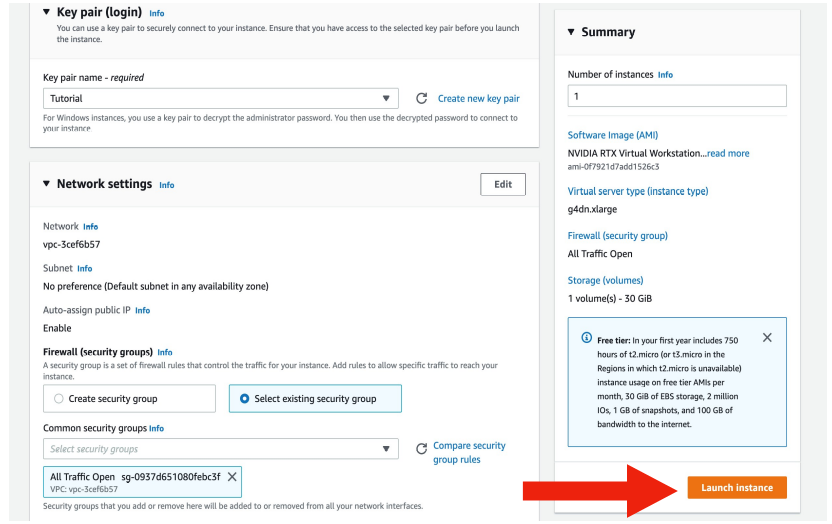
Figure 4. 启动前要处理的更多实例设置
- Key Pair: 简单,我们已经设置好了! 只需选择您已经配置的密钥对.
- Network Settings: Same scenario as above! 选择“Select existing security group”,然后选择之前设置的设置.
- Configure Storage: 您的实例将带有30gb的通用存储空间(GP2). 这是足够的开始,但你可能需要更多,如果你记录到硬盘驱动器. 那可以以后再做.
- Advanced Settings: 我们现在不会冒险讨论这些问题!
现在差不多完成了,是时候点击启动按钮了!
步骤4:为vMix准备EC2实例
现在,再执行几个步骤就可以进入实例,以便进行准备 your EC2 Instance for use with vMix.
- 回到EC2仪表板并单击Instances.
- 您的实例现在应该正在运行. 如果没有,右键单击Instance,然后单击Start Instance.
- 运行后右键单击并选择连接.
- 选择RDP客户端(远程桌面协议), Figure 5, below).
- Download the RDP desktop file.
- 如果你在Mac上工作,添加实例,然后双击它. 然后复制公共DNS并在RDP提示时将其粘贴到计算机名称中. 如果你的操作系统是Windows,只需下载RDP文件并双击即可.
- Next, click “Get Password.(注:有时你必须等待5-10分钟后,一个新的实例设置之前,你被允许解密密码.)
- 找到您之前保存的密钥对文件.
- 复制并粘贴密钥对,然后单击“解密”.
- Copy password into RDP.
- Click CONNECT.

Figure 5. Choosing an RDP client
一个弹出窗口打开,新实例正在运行. 在下载和安装vMix之前,我们还需要做一些事情.
Step 5: Installing .NET Framework 3.5
要从这里开始,您需要安装 .NET Framework 3.5.Here is how:
- 在windows搜索中搜索“Server Manager”.
- Open Server Manager.
- 在配置此服务器下的仪表板上,单击添加角色和功能.
- 在左列中,向下滚动到功能.
- 点击列表中的第一个特性, .NET Framework 3.5.
- Click Next.
- 单击Install并让它在后台运行,直到完成.
Step 6: Enable Audio
Now we need to enable the audio.
- 右键单击屏幕右下角的扬声器图标.
- Click on Sounds.
- A pop-up window opens. 放了它,关上音箱.
您现在应该有音频可用
Step 7: Set Up a Second User
接下来需要做的是设置第二个用户,用户名和密码要记住. 这样,您就不必每次都经历密钥对过程.
- Do a Windows search for user.
- Add user.
- Follow prompts.
Additional Resources
以下是我在电脑桌面上的一个文件夹中更新的下载列表,该文件夹托管远程会话或dropbox,用于新安装. 当我创建一个新实例时,我要做的第一件事就是将整个文件夹传输到实例的桌面.
And there you have it! 有很多步骤,但在你第一次完成之后,它们确实进展得快得多.
享受您新的基于云的计算机和高达100Gbps的网络吞吐量!
Related Articles
随着vMix 27的发布,Windows制作人现在可以在vMix中获得干净的Zoom会议输入. 最重要的是,vMix 27的高清用户无需支付额外的预付费用或每月订阅费, 4K, Pro, or Max license. 所有需要的是下载缩放插件的vMix. Here's how it works.
07 Jun 2024
vMix 27的主要特性之一是Zoom集成, 允许远程百家乐软件app最新版下载引入(理论上)无限数量的远程访客, vMix高级系统工程师Heath Barker在NAB的vMix展位上接受了流媒体的Shawn Lam的采访. Barker还快速演示了该功能的工作原理.
29 Apr 2024
vMix运营经理Tim Vandenberg和流媒体的Shawn Lam讨论了通过GPU解锁的多流编码, SRT output, 新的混合效果和更多的vMix 26和更多的vMix展位在NAB 2023.
25 Apr 2023
最近亚马逊弹性计算云的中断和索尼PlayStation网络的入侵都暴露了云的弱点
03 May 2011
提及的公司及供应商